ディスクの復元: 仮想ディスクを物理ディスクにコピーする (V2P)
製品の詳細情報はBackupChainホームページをご覧ください。Switch to English.
ディスクを復元する方法: 仮想ディスクを物理ディスクにコピーする (V2P)
仮想ディスクイメージを物理ディスクにコピーすることは、仮想ディスクが物理ディスクから作成された場合、基本的に復元操作です。ただし、次に示すのと同じ手順を使用して、仮想ディスクを物理ドライブにコピーして、VM を物理マシンに変換できます。
前のセクションで示したように新しいディスクバックアップタスクを作成するか、「Disk Backup & Disk Converter」を開いて手動で一度限りの復元を行います(手順は同じです)。
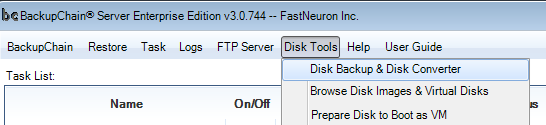
ディスクバックアップと仮想ディスクコンバータが開いたら、「イメージからディスクへ:仮想ディスクイメージを物理ディスクにコピーする(V2P)」を選択し、ファイルを参照するか、以下のようにファイル名を入力します。
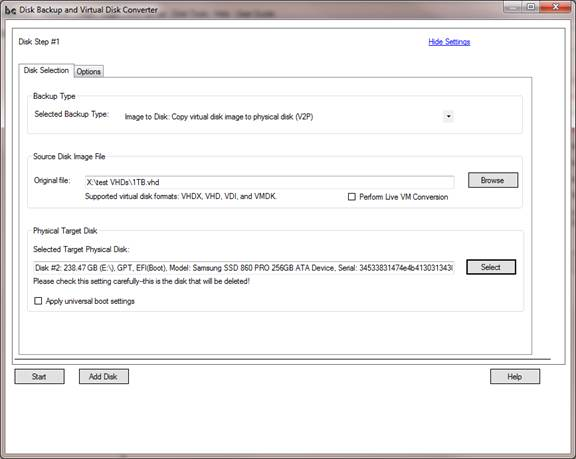
スナップショットを作成する必要がないため、「ライブVM変換を実行する」をオフにします。仮想ディスクはそのまま読み取られます。
次に、コピー先ディスクとなる物理ディスクを選択します。
同時に復元するディスクが複数ある場合は、[ディスクの追加]をクリックして、ディスクごとに上記の手順を繰り返します。
次に、「開始」をクリックしてプロセスを開始します。プロセスが完了すると、物理ディスクを起動する準備ができ、サーバーから切り離してターゲットマシンにインストールできます。
Backup Software Overview
The Best Backup Software in 2026 Download BackupChain®BackupChain Backup Software is the all-in-one Windows Server backup solution and includes:
Server Backup
Disk Image Backup
Drive Cloning and Disk Copy
VirtualBox Backup
VMware Backup
FTP Backup
Cloud Backup
File Server Backup
Virtual Machine Backup
Server Backup Solution
Hyper-V Backup
Popular
- Best Practices for Server Backups
- NAS Backup: Buffalo, Drobo, Synology
- How to use BackupChain for Cloud and Remote
- DriveMaker: Map FTP, SFTP, S3 Sites to a Drive Letter (Freeware)
Resources
- BackupChain
- VM Backup
- Knowledge Base
- BackupChain (German)
- German Help Pages
- BackupChain (Greek)
- BackupChain (Spanish)
- BackupChain (French)
- BackupChain (Dutch)
- BackupChain (Italian)
- BackupChain Server Backup Solution
- BackupChain is an all-in-one, reliable backup solution for Windows and Hyper-V that is more affordable than Veeam, Acronis, and Altaro.

